Windows上安装Redis教程
一、下载 Redis
1. 下载 Redis 压缩包
我这里下载的是 Redis 5.0
下载地址:https://github.com/tporadowski/redis/releases
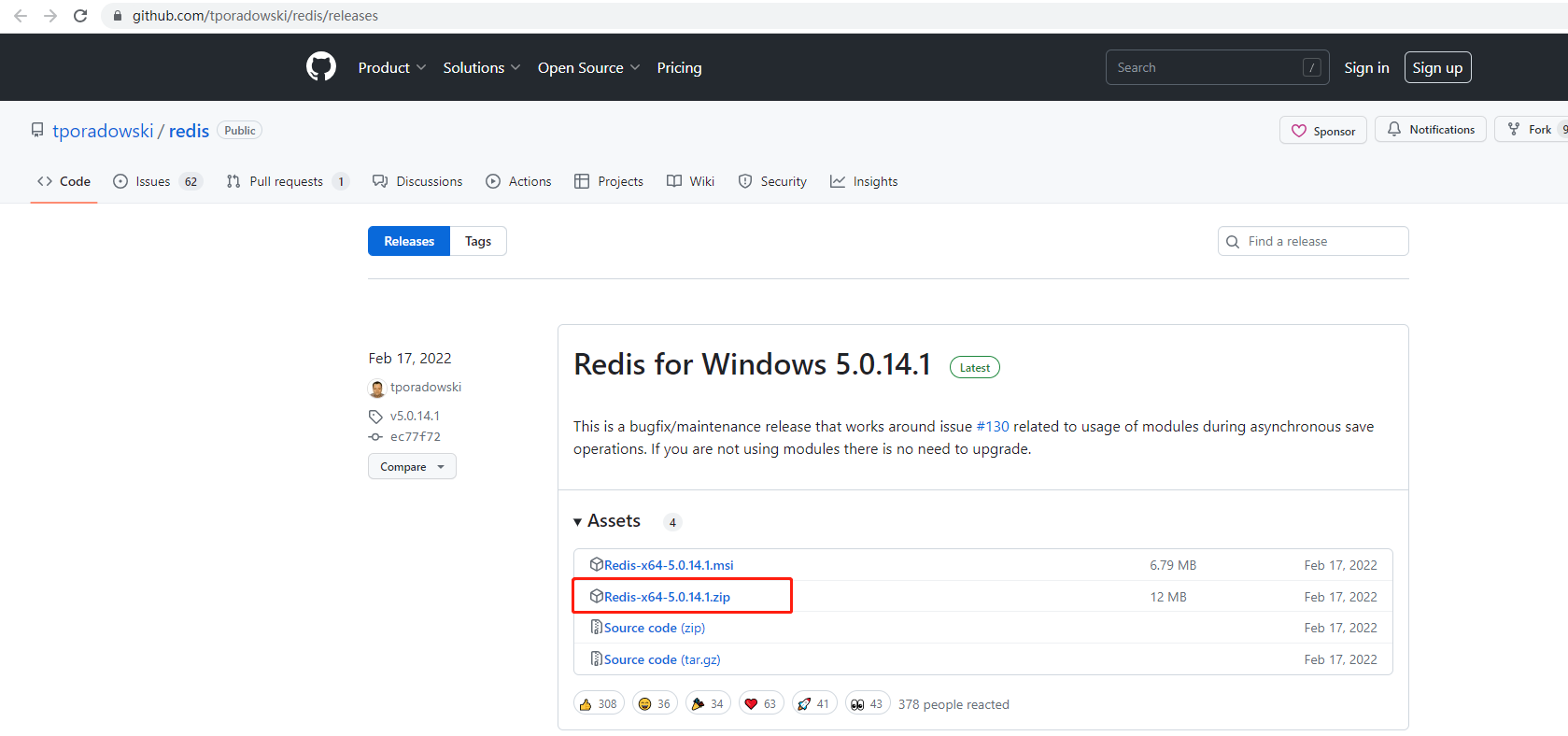
2. 把下载好的压缩包移动到自己的安装目录下
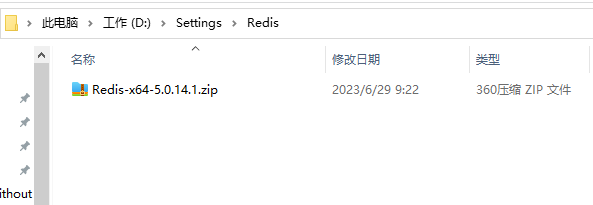
二、安装 Redis
-
解压 Redis 压缩包
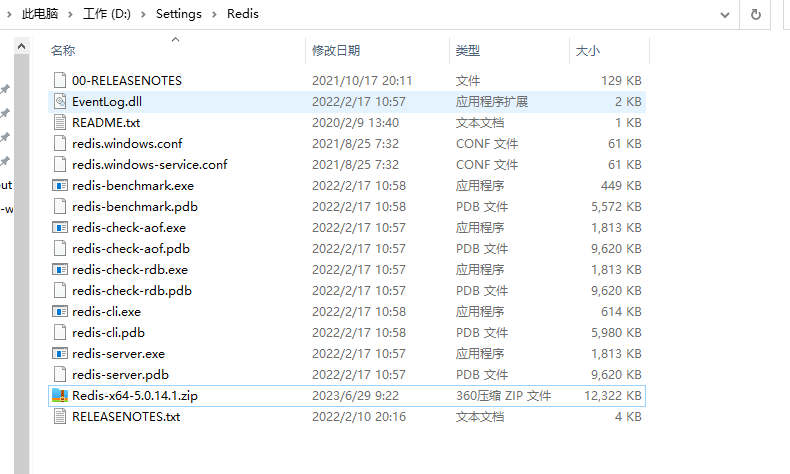
-
在此目录下,打开 cmd

-
启动 Redis 服务
redis-server.exe redis.windows.conf,如下图表示 Redis 开启成功,或者双击安装目录下的 redis-server.exe 也可以启动 Redis 服务,但是得一直开着该命令行窗口,关闭该窗口,服务就断了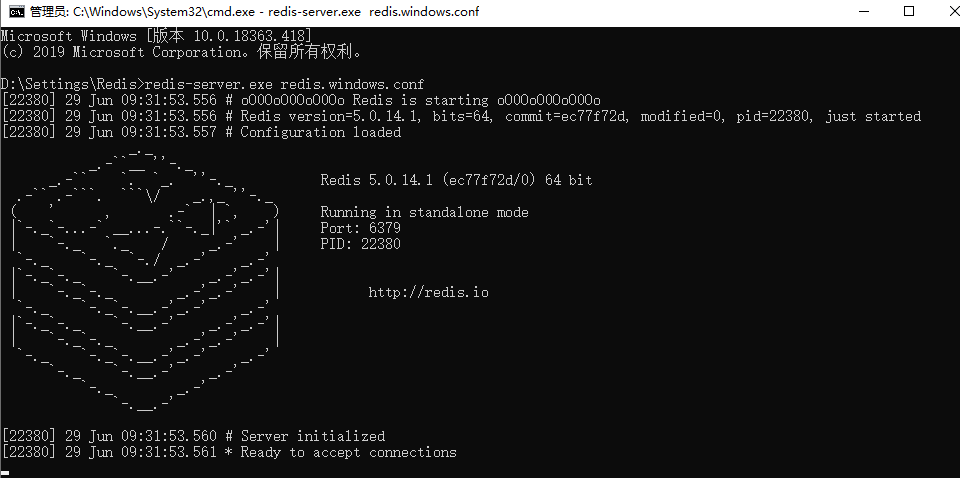
-
测试 Redis,不要关闭上面的服务窗口,另外打开一个 cmd 窗口,因为没有配置环境变量,所以需要先切换目录到 Redis 的安装目录下,输入命令
redis-cli,然后输入ping,结果如下图
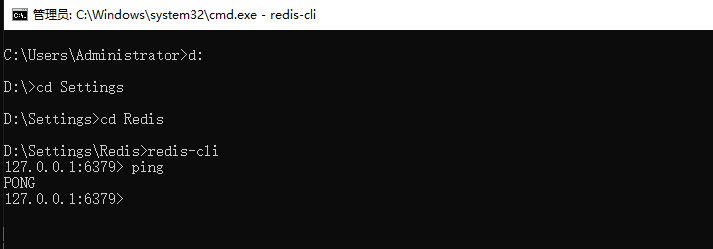
三、配置 Redis
3.1 配置 Redis 环境变量
-
打开环境变量
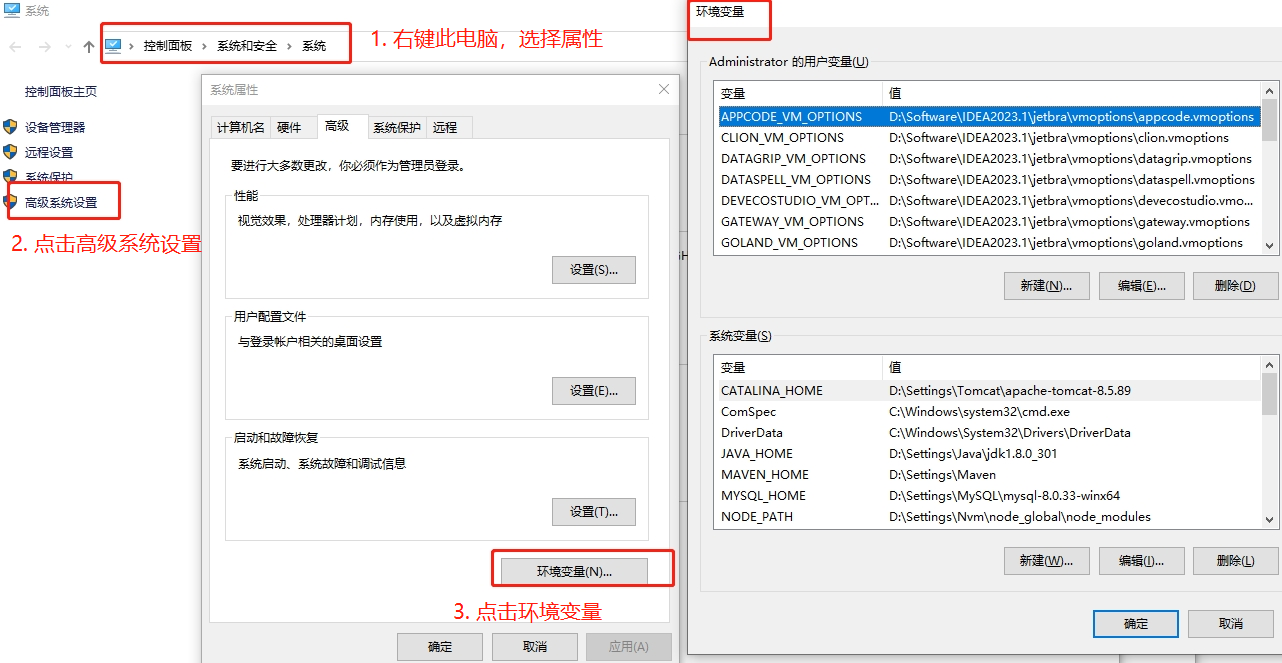
-
在系统变量中,点击新建,变量名位REDIS_HOME,值为Redis的安装目录,点击确定
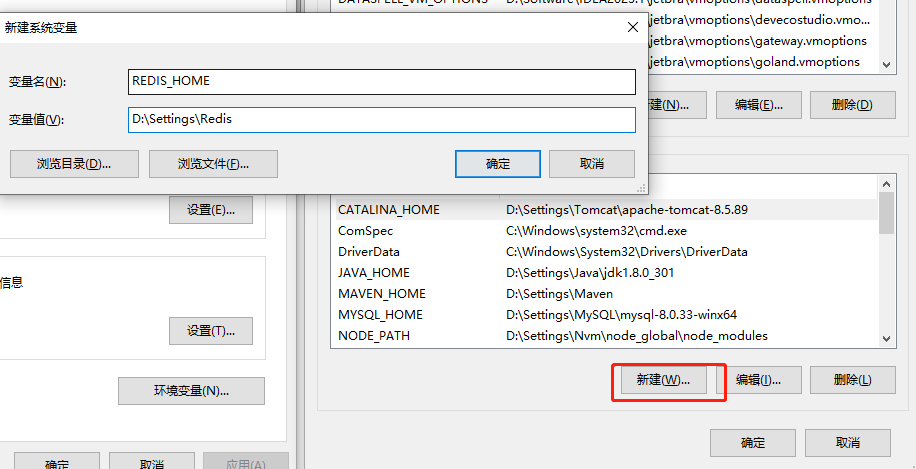
-
在系统变量中,编辑 Path ,新建变量
%REDIS_HOME%,然后点击确定即可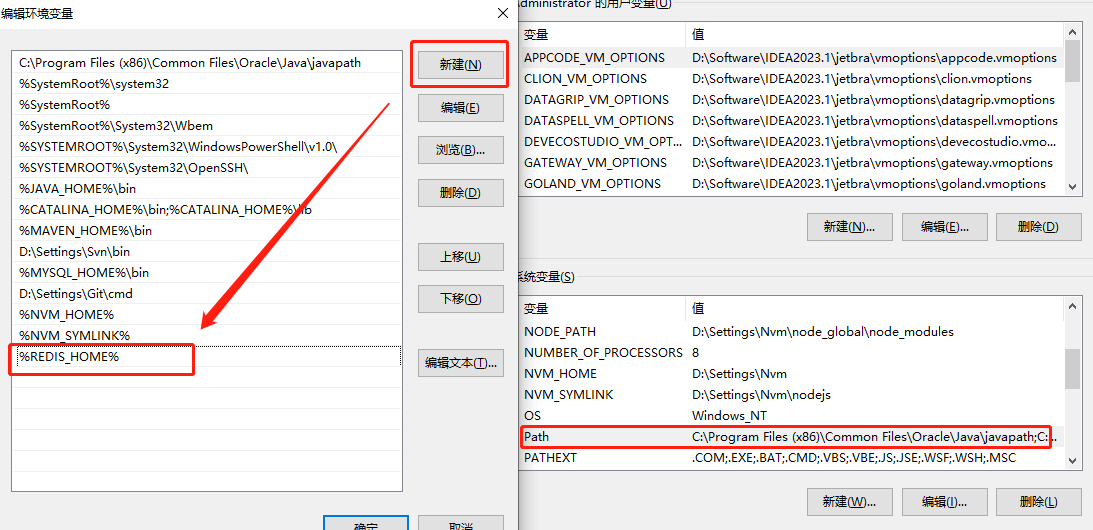
-
测试,任意位置打开 cmd,输入命令
redis-cli,下图表示配置成功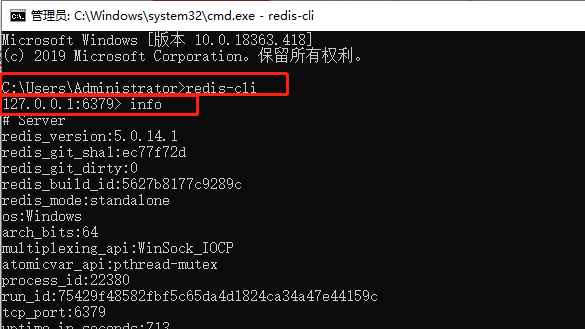
3.2 配置 Redis 后台服务
这样每次启动Redis都要打开一个命令行窗口,很是麻烦,如果像MySQL那样配置一个后台服务该多好,下面就来配置一下
-
打开cmd,切换到Redis的安装目录, 将Redis绑定为 Windows 服务, 并设置为后台启动
redis-server --service-install redis.windows.conf --loglevel verbose
或者redis-server --service-install redis.windows-service.conf --loglevel verbose
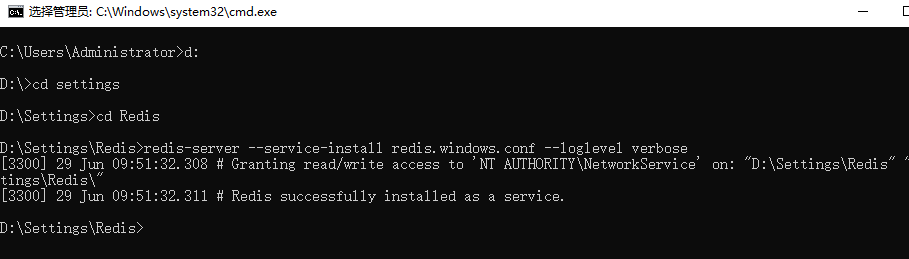
-
此时 Win + R,输入 services.msc ,打开服务列表就会发现多出来一个 Redis 的服务,我们把它的启动类型设置为自动启动,右键它启动该服务
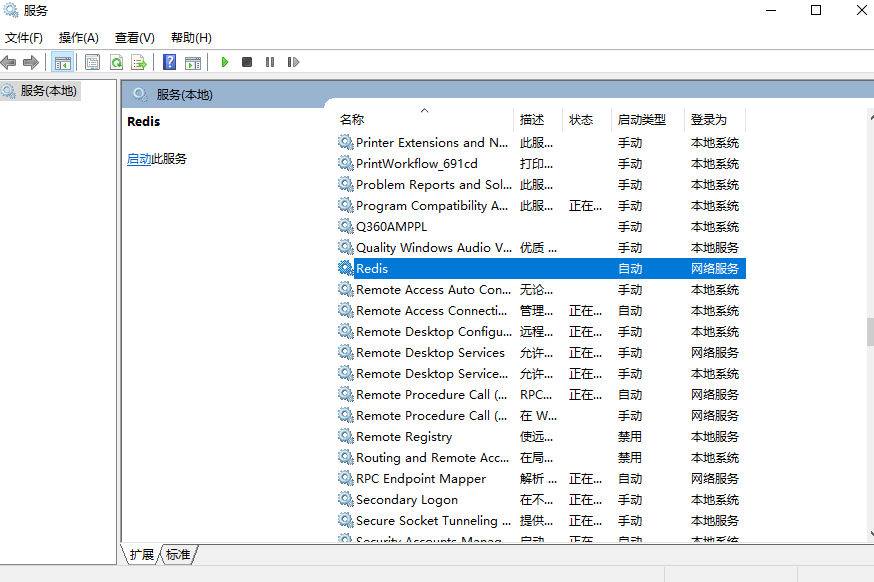
-
测试,任意地方打开 cmd ,输入
redis-cli,可以进入 Redis 的命令行界面,说明配置成功!6379 是 Redis 的默认端口号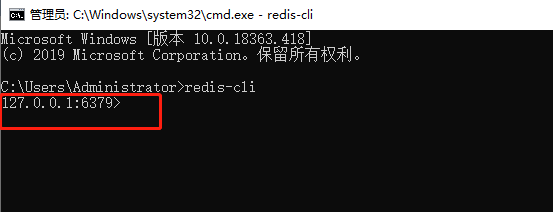























 867
867











 被折叠的 条评论
为什么被折叠?
被折叠的 条评论
为什么被折叠?










